Co jest dołączone?
Aby używać Maca Pro, potrzebujesz dwóch akcesoriów, które znajdziesz w pudełku: klawiatury Magic Keyboard z klawiaturą numeryczną oraz myszy Magic Mouse 2 lub gładzika Magic Trackpad 2.
Ważne: Aby zacząć używać Magic Keyboard z klawiaturą numeryczną oraz Magic Mouse 2 lub Magic Trackpad 2, po prostu upewnij się, że przełącznik na każdym urządzeniu jest włączony ![]() (widoczny jest kolor zielony). Urządzenia połączą się z Makiem Pro automatycznie.
(widoczny jest kolor zielony). Urządzenia połączą się z Makiem Pro automatycznie.
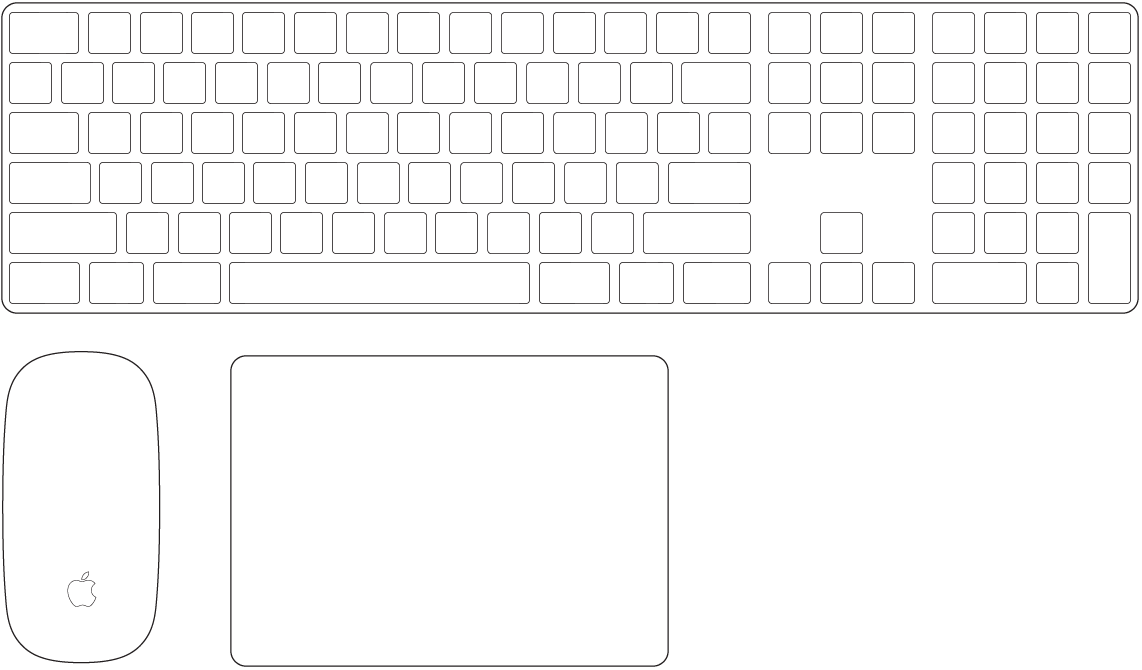
Magic Keyboard z klawiaturą numeryczną: Wyposażona w baterie akumulatorowe klawiatura Magic Keyboard z klawiaturą numeryczną jest od razu połączona z Makiem Pro i gotowa do użycia. Aby w razie konieczności naładować klawiaturę lub ponownie połączyć ją w parę, podłącz ją do Maca Pro, używając dołączonego kabla USB-C‑Lightning.
Aby dostosować sposób działania klawiatury, użyj panelu Klawiatura w Preferencjach systemowych. Wybierz polecenie menu Apple
 > Preferencje systemowe, kliknij w Klawiatura, a następnie użyj przycisków u góry, aby wyświetlić dostępne opcje dotyczące klawiatury, tekstu, skrótów oraz źródeł wprowadzania. Aby dowiedzieć się, jak działają klawisze funkcyjne, zobacz: instrument klawiszowy.
> Preferencje systemowe, kliknij w Klawiatura, a następnie użyj przycisków u góry, aby wyświetlić dostępne opcje dotyczące klawiatury, tekstu, skrótów oraz źródeł wprowadzania. Aby dowiedzieć się, jak działają klawisze funkcyjne, zobacz: instrument klawiszowy.
Magic Mouse 2: Podobnie jak Magic Keyboard z klawiaturą numeryczną, wyposażona w baterie akumulatorowe mysz Magic Mouse 2 jest od razu połączona z Makiem Pro. Możesz jej używać w dowolnym miejscu w zasięgu komputera. Aby w razie konieczności naładować mysz lub ponownie połączyć ją w parę, podłącz ją do Maca Pro, używając dołączonego kabla USB-C‑Lightning.
Aby dostosować gesty, użyj panelu Mysz w Preferencjach systemowych. Wybierz polecenie menu Apple
 > Preferencje systemowe, kliknij w Mysz, a następnie użyj przycisków u góry, aby wyświetlić dostępne opcje dotyczące przewijania, klikania, przesuwania i stukania.
> Preferencje systemowe, kliknij w Mysz, a następnie użyj przycisków u góry, aby wyświetlić dostępne opcje dotyczące przewijania, klikania, przesuwania i stukania.
Magic Trackpad 2: Jeśli Mac Pro został fabrycznie skompletowany z opcjonalnym gładzikiem Magic Trackpad 2, będzie już połączony z Makiem Pro. Możesz go używać w dowolnym miejscu w zasięgu komputera. Aby w razie konieczności naładować gładzik lub ponownie połączyć go w parę, podłącz go do Maca Pro, używając dołączonego kabla USB-C‑Lightning.
Aby dostosować gesty, użyj panelu Gładzik w Preferencjach systemowych. Wybierz polecenie menu Apple
 > Preferencje systemowe, kliknij w Gładzik, a następnie użyj przycisków u góry, aby wyświetlić dostępne opcje dotyczące wskazywania i klikania, przewijania i powiększania oraz gestów.
> Preferencje systemowe, kliknij w Gładzik, a następnie użyj przycisków u góry, aby wyświetlić dostępne opcje dotyczące wskazywania i klikania, przewijania i powiększania oraz gestów.
Jeśli kupisz mysz Magic Mouse 2 lub gładzik Magic Trackpad 2 osobno, aby móc posługiwać się nimi przez Bluetooth, musisz podłączyć je do Maca Pro za pomocą dołączonego kabla USB-C-Lightning. Ten sam kabel pozwala w razie potrzeby ładować akcesoria. Po ich naładowaniu możesz odłączyć je i używać ich w optymalnym dla Twoich potrzeb miejscu.